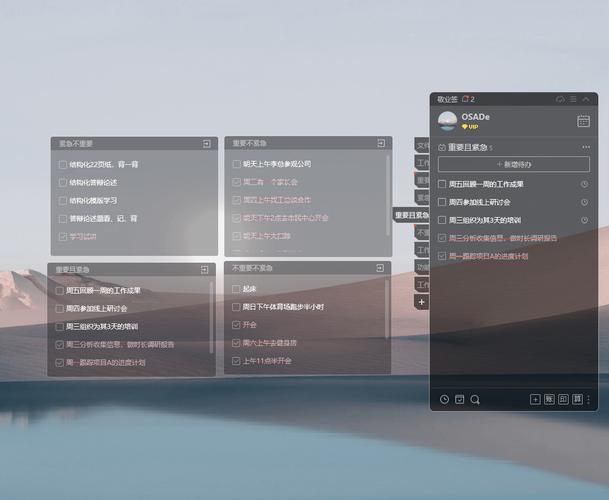蓝牙连接有线音箱看似有些繁琐,但只要掌握了正确的方法,便能轻松完成。这主要需要准备一些设备,并正确设置连接。
检查设备兼容性
检查一下你的有线音箱是否具备蓝牙连接的功能。有些音箱可能不具备这一特性,这时你可能需要额外购买蓝牙适配器。若你的音箱是较新的高端型号,它可能已经内置了蓝牙模块。而对于老旧的音箱,通常需要依赖蓝牙适配器来实现连接。在选购蓝牙适配器时,要留意其版本,优先选择较新的版本,以确保连接的稳定性和传输速度更佳。
确认设备支持蓝牙连接后,我们便需着手对音箱进行配置。若是具备蓝牙功能的音箱,通常需先开启音箱,随后寻找音箱的蓝牙设置选项,这一步通常可以通过查阅音箱说明书来了解具体操作步骤。
开启蓝牙设备
为确保连接,首先要打开需连接的蓝牙设备,如手机或电脑。在手机端,可从通知栏或设置菜单中找到蓝牙选项并激活。至于电脑,若使用的是Windows系统,则需进入系统设置,激活蓝牙功能。一旦开启,设备便会自动搜索附近的蓝牙设备。
开启蓝牙设备后,设备便会自动搜寻周遭可连接的设备。在此过程中,务必保证音箱处于可被搜索的状态。通常,在音箱的蓝牙设置中可以找到相关的选项进行设置。

配对设备

蓝牙设备一旦搜索到音箱,音箱信息便会出现在设备列表里。接下来,只需点击音箱名称,即可开始配对过程。部分设备在配对时,可能需要输入一个配对码,这通常是一串简单的数字,如0000或1234。通常,这些信息在音箱的使用说明书中都有所说明。
配对一旦成功,蓝牙与音箱便形成了连接。您可以在蓝牙设备上查看连接是否稳定。若不稳定,可能需要重新配对,或检查周围是否存在信号干扰。
信号干扰问题
蓝牙连接有时会受到干扰,这种情况常见于周围存在众多蓝牙设备或强烈的无线信号。因此,我们应尽量不将音箱或蓝牙设备摆放在微波炉、无线路由器等可能产生强电磁干扰的物品附近。

信号干扰可能导致声音时而中断。这时,不妨调整音箱或蓝牙设备的位置,观察是否能提升信号的强度与稳定性。
调整音量和音频输出
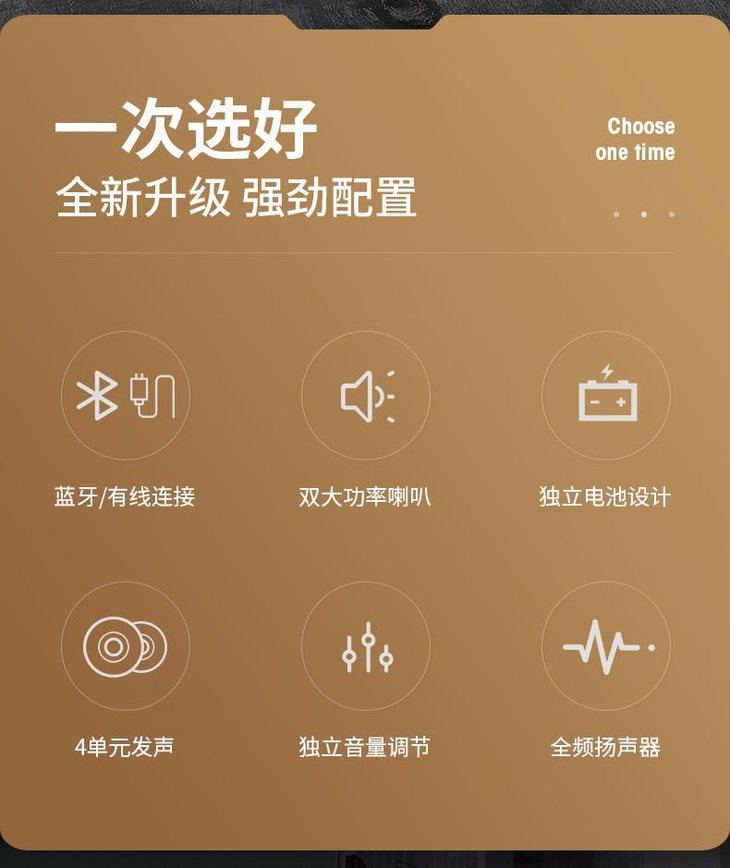
连接成功后,我们得对音量进行调整。无论是在蓝牙设备还是音箱上,音量大小都是可以调节的。有时,尽管音箱的音量已经调至最高,声音依旧微弱,这时就得检查一下蓝牙设备的音量设置是否正确。

务必要确认蓝牙设备的音频输出已正确设置为连接的音箱,否则可能会遇到无声音的问题。
常见问题排查
若连接不畅,先查验设备电量是否充足。若采用蓝牙适配器,需确保其已正确插入。此外,音箱可能不在蓝牙模式,需检查是否已切换至该模式。
如果遇到声音有杂音的情况,可以试试更新蓝牙设备或音箱的驱动程序。若电脑与音箱相连,务必检查声卡设置是否准确无误。
我已向大家介绍了众多关于如何连接有线音箱的蓝牙方法。想知道,大家是否有类似的经历?希望各位能点赞并分享这篇文章。若您有更佳的连接方法,欢迎在评论区留言交流。